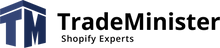ByteStand ir Shopify lietotne, kas ļauj importēt produktus no Amazon uz Shopify veikalu, kā arī automātiski iesniegt pasūtījumus no sava veikala uz Amazon. ByteStand piedāvā arī MCF/FBA piegādi, ļaujot jums nosūtīt pasūtījumus no Shopify tieši uz Amazon, izmantojot FBA (Amazon izpilde) vai MCF (Multi-Channel Fulfillment).
Daudzkanālu izpilde ļauj uzņēmumiem iesniegt pasūtījumu izpildes pieprasījumus par pārdošanu, ko tie ir saņēmuši citās platformās. Pasūtījumi precēm, ko pārdodat vietnē Amazon, nav piemēroti MCF, taču Amazon tos var izpildīt, izmantojot FBA.
ByteStand piedāvātās funkcijas:
- Viegla virtuālo pakotņu iestatīšana
- Sinhronizējiet cenu un krājumus ar savu veikalu no jebkura sava Amazon konta.
- Izpildiet importētos pasūtījumus no jebkura tirgus, tostarp Etsy, Walmart vai Ebay.
- Automatizējiet FBA/MCF izpildes procesu visā pasaulē bez jūsu pūlēm.
Šajā rakstā mēs apskatīsim Shopify lietotnes ByteStand — MCF/FBA Shipping iestatīšanas procesu.
Lietojumprogrammas ByteStand instalēšana
- Vispirms dodieties uz Shopify lietotņu lapu un instalējiet ByteStand. Pēc lietotnes instalēšanas atveriet to un piesakieties savā ByteStand kontā.
-
Atlasiet valsti, kurā jūsu FBA produkti tiek fiziski uzglabāti. Ja glabājat savus krājumus vairākās valstīs, Amazon ļaus jums nosūtīt Shopify pasūtījumus šajās valstīs. Atlasot valsti, tiksiet novirzīts uz Amazon konta pieteikšanās lapu. Pēc pieteikšanās tiksiet novirzīts uz citu lapu, pārbaudiet aplikācijai nepieciešamos apgabalus, ritiniet uz leju un atlasiet apstiprinājuma logu, pēc tam noklikšķiniet uz “Apstiprināt". Pēc tam jūs atgriezīsities lietojumprogrammas iestatījumu lapā. Lai veiktu nākamo darbību, noklikšķiniet uz "Nākamais”.

-
Izvēlieties, kuras piegādes likmes vēlaties izmantot, pasūtījuma iestatījumus un izpildi, pēc tam noklikšķiniet uz “Saglabāt". Labajā pusē redzēsiet ikmēneša maksājuma summu, kas tiek aprēķināta no jūsu iestatījumiem. Šos iestatījumus varat mainīt jebkurā laikā. Ja sākumā izvēlējāties vairākas valstis, kurās atrodas jūsu produkti, tad šie iestatījumi ir jāveic visām jūsu vietnēm un jāsaglabā. Pēc visu iestatījumu veikšanas šajā darbībā noklikšķiniet uz "Nākamais”.

-
Izvēlieties vajadzīgo preču skaitu, ieslēdziet zemāk esošo funkciju, ja vēlaties, lai inventārs tiktu atjaunināts ik pēc 30 minūtēm. Bez šīs funkcijas krājumi tiks atjaunināti ik pēc 8 stundām. Ja nevēlaties izmantot FBA piegādes lietotnes krājumu sinhronizācijas funkciju, noklikšķiniet uz "Nē paldies".

Nākamajā lapā varēsiet ievadīt kupona kodu. Pēc tam jūs tiksit novirzīts uz abonēšanas lapu, un pēc apstiprināšanas varēsit turpināt lietot un konfigurēt lietojumprogrammu.
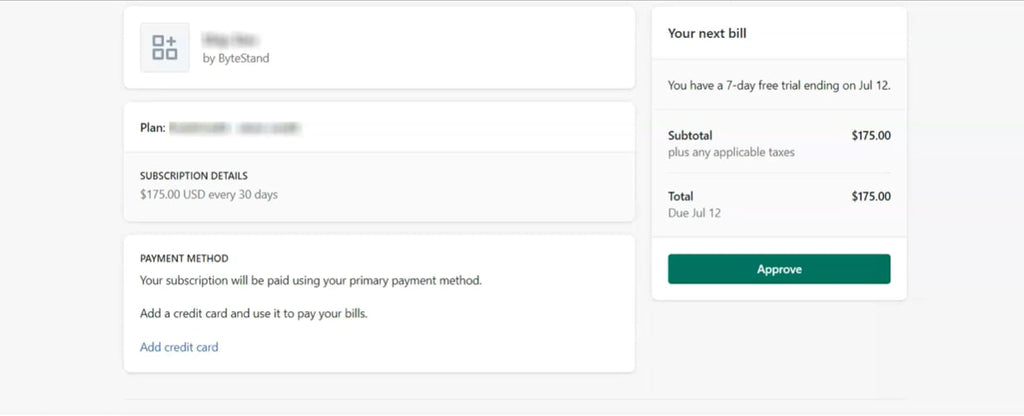
Piegādes tarifu iestatīšana
Nākamā darbība pēc lietotnes instalēšanas ir to funkciju iestatīšana, kuras iespējojāt, iegādājoties lietotnes abonementu.
Lai iestatītu piegādes tarifus, jums jāizvēlas “Likmes” un nospiediet „Uzstādīt Likmes". Jūsu ērtībai iestatīšanas darbības tiks parādītas labajā pusē. Katram tarifam veiciet šīs 3 darbības, kas ir numurētas labajā pusē.


Iestatiet arī tarifus importētiem pasūtījumiem no citām vietnēm, iepriekš apskatot, ar kādu nosaukumu tie tiek importēti, un pievienojiet šo nosaukumu, piemērojot tam vēlamo Amazon tarifu. Ja sākumā izvēlējāties vairākas noliktavas, tad jums ir jāiestata arī visas likmes visām jūsu noliktavām.

Sinhronizācijas opciju iestatīšana
Izvēlnē noklikšķiniet uz Produkti un izvēlēties Sinhronizācijas iestatījumi. Jūsu produkti tiks uzskaitīti šeit.
Šajā lapā jums ir jārediģē 2 apgabali: produkta atrašanās vieta Amazon noliktavā un jāizvēlas produkta atrašanās vieta, kas atbilstu Shopify atlasītajai.
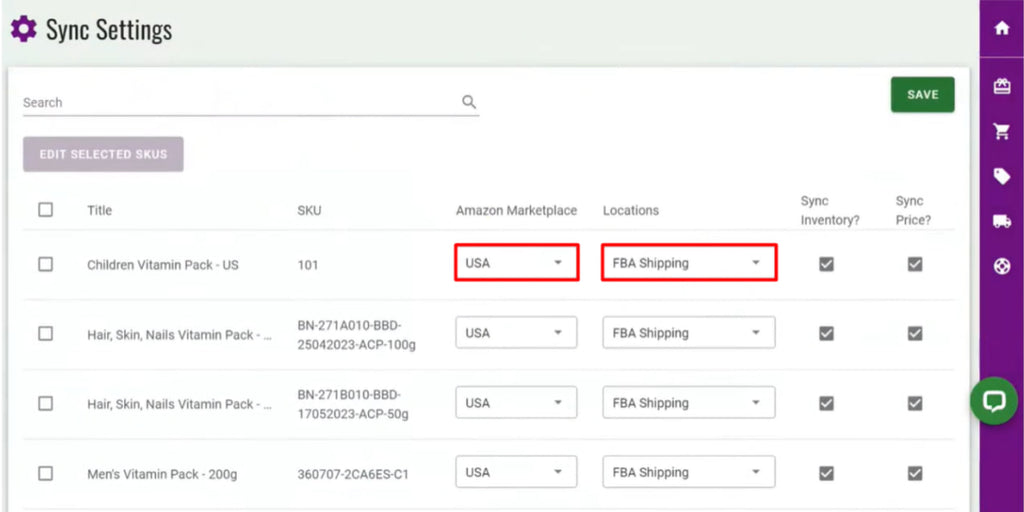
Pakalpojumā Shopify varat pārbaudīt, kuram izpildes pakalpojumam ir piešķirti jūsu produkti. Lai to izdarītu, dodieties uz Shopify Products, atlasiet visus produktus un noklikšķiniet uz “Rediģēt produktus". Pēc tam augšējā labajā stūrī noklikšķiniet uz "Kolonnas” un atlasiet “Stoked plkst”, pēc kura parādīsies cita kolonna. Lai jūsu pasūtījumus izpildītu FBA, atlasiet katru produktu jaunajā kolonnā “FBA piegādeun saglabājiet izmaiņas, noklikšķinot uzSaglabāt”.

Iestatījumu pārbaude
Kad esat iestatījis lietotni ByteStand — MCF/FBA Shipping for Shopify, pārbaudiet, vai visi iestatījumi ir pareizi konfigurēti. Lai to izdarītu, Shopify veikalā varat izveidot testa pasūtījumu un pārbaudīt, kā pasūtījums tiek nosūtīts uz Amazon.
Ja rodas problēmas, iestatot lietotni ByteStand — MCF/FBA Shipping Shopify, varat sazināties ar ByteStand vai Amazon atbalsta dienestu.
Lietotnes ByteStand — MCF/FBA Shipping iestatīšana pakalpojumam Shopify var šķist sarežģīts process, taču, veicot pareizās darbības un norādījumus, to var viegli paveikt. Pēc instalēšanas varēsiet automatizēt pasūtījuma piegādes procesu un uzlabot sava biznesa efektivitāti.
Ja vēlaties savienot vairākus savus Shopify veikalus ar Amazon, iesakām apsvērt lietotni Sellbrite, kas atbalsta daudzkanālu savienojumu. Lasiet vairāk par šo lietojumprogrammu mūsu rakstā. Vairāku kanālu pārdošanas pārvaldība, izmantojot Sellbrite (GoDaddy)